OFV IMPRESIÓN Y ENTREGA DE TÍTULOS VALORES MANUAL DE USUARIO
Anuncio
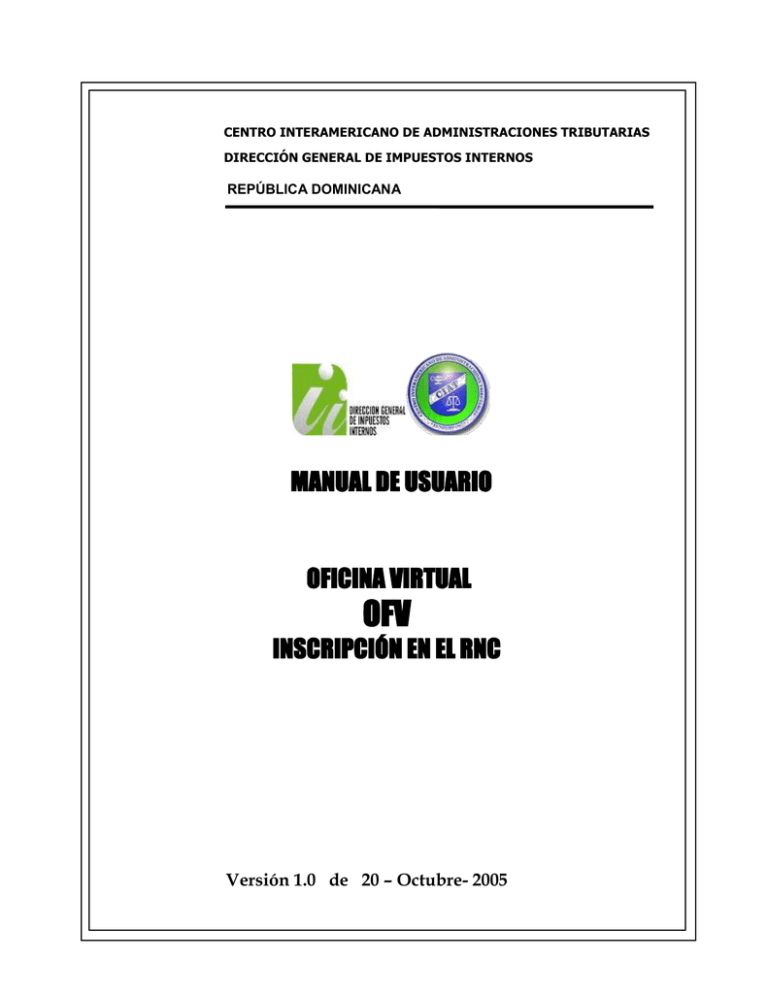
CENTRO INTERAMERICANO DE ADMINISTRACIONES TRIBUTARIAS DIRECCIÓN GENERAL DE IMPUESTOS INTERNOS REPÚBLICA DOMINICANA MANUAL DE USUARIO IMPRESIÓN Y ENTREGA DE TÍTULOS VALORES OFICINA VIRTUAL OFV INSCRIPCIÓN EN EL RNC Versión 1.0 de 20 – Octubre- 2005 Dirección General de Impuestos Internos – DGII – República Dominicana CONTENIDO CONTENIDO .............................................................................................................................................. 2 INTRODUCCIÓN ...................................................................................................................................... 3 TECLAS DE FUNCIONES: ...................................................................................................................... 3 APLICACIÓN DE ÍCONOS ..................................................................................................................... 3 INGRESO A OFICINA VIRTUAL ................................................................................................................ 5 1.1 Inscripción de Personas Jurídicas ............................................................................ 5 1.2 Adjuntar Soportes de Personas Jurídicas ............................................................ 12 1.3 Inscripción de Personas Físicas ............................................................................... 18 1.4 Proceso en la DGII (Tax Solutions) ....................................................................... 23 MU - OFV – Versión 1.0 de 20 de Octubre de 2005 2 Dirección General de Impuestos Internos – DGII – República Dominicana INTRODUCCIÓN El presente Manual del Usuario de OFV, tiene como finalidad brindar una rápida y fácil manera de ingresar, navegar y solicitar la inscripción de un contribuyente en el Registro Nacional de Contribuyentes (RNC) de la DGII. El presente manual detalla los siguientes módulos: 1. 2. 3. 4. INSCRIPCIÓN DE PERSONAS JURÍDICAS ADJUNTAR SOPORTES PERSONAS JURÍDICAS INSCRIPCIÓN DE PERSONAS FÍSICAS PROCESO EN LA DGII (TAX SOLUTIONS) El primer módulo está orientado a detallar la inscripción en el RNC -a través de Oficina Virtual- de un contribuyente jurídico, es decir la forma de interacción entre la DGII y una empresa que desea obtener su RNC a través de Internet. El módulo 2 está orientado a detallar la inscripción en el RNC -a través de Oficina Virtual- de un contribuyente natural, es decir, la forma de interacción entre la DGII y una persona moral que desea obtener su RNC a través de Internet. Finalmente, el módulo 3 establece la forma de operar que tendrán los funcionarios responsables del monitoreo, control y acciones de este tema dentro de la DGII. TECLAS DE FUNCIONES: ALT TAB BACKSPACE ENTER Activa el Menú Principal que se encuentra en la parte superior de la pantalla Permite trasladar el cursor al siguiente campo de la pantalla Retrocede o borra el dato a la izquierda Avanza al siguiente campo de la pantalla o confirma un dato APLICACIÓN DE ÍCONOS IMPRIMIR.- Efectúa la impresión de los datos de la pantalla activa como reportes y consultas. MU - OFV – Versión 1.0 de 20 de Octubre de 2005 3 Dirección General de Impuestos Internos – DGII – República Dominicana RETROCEDER.- Permite retornar a la pantalla/opción anterior. AVANZAR.- Permite adelantar a la pantalla/opción siguiente. DETENER.- Permite detener o cancelar el proceso que se lleva a cabo. ACTUALIZAR.- Permite actualizar o refrescar la información mostrada en pantalla. AYUDA.- Despliega la ayuda relacionada con la pantalla que nos encontramos. Ayuda EJECUTAR ACCIÓN.- Ejecuta la acción que está escrita dentro del ícono. Ejemplo: IR A.- Traslada a la nueva opción detallada y subrayada (Link a otra opción). Ejemplo: INICIO MU - OFV – Versión 1.0 de 20 de Octubre de 2005 4 Dirección General de Impuestos Internos – DGII – República Dominicana Ingreso a Oficina Virtual Para ingresar a la Oficina Virtual de la Dirección General de Impuestos Internos de la República Dominicana debe contarse con un acceso a Internet y un navegador (Internet Explorer), y digitarse la dirección www.dgii.gov.do. Para mayor información remítase al Manual respectivo “Ingreso a Oficina Virtual - OFV”. 1.1 Inscripción de Personas Jurídicas Para la inscripción de una persona jurídica, deberá darse click en la opción de Personas Jurídicas de la pantalla anterior, ubicada en parte izquierda dentro de Inscripción. La pantalla que aparecerá es la siguiente: MU - OFV – Versión 1.0 de 20 de Octubre de 2005 5 Dirección General de Impuestos Internos – DGII – República Dominicana Moviendo la barra de desplazamiento vertical (situada en la parte derecha de la ventana) podrá visualizarse el contenido completo, bajo el siguiente aspecto: MU - OFV – Versión 1.0 de 20 de Octubre de 2005 6 Dirección General de Impuestos Internos – DGII – República Dominicana Deberán llenarse todos los datos requeridos, sobre todo los marcados con asterisco de color rojo denominados como OBLIGATORIOS. En datos en los cuales exista varias opciones para elegir (Nacionalidad, Tipo de Sociedad, Cámara de Comercio, etc.) aparecerán pantallas del siguiente tipo: MU - OFV – Versión 1.0 de 20 de Octubre de 2005 7 Dirección General de Impuestos Internos – DGII – República Dominicana En la cual deberá elegirse el dato que corresponda dando click sobre el mismo. En otros datos en los cuales exista varias opciones para elegir (País, Provincia, Municipio, etc.) aparecerán pantallas del siguiente tipo: En la cual deberá elegirse el dato que corresponda dando click en el número asociado al dato. En otros datos en los cuales exista varias opciones y sub-opciones para elegir (Actividad principal y actividades secundarias) aparecerán pantallas del siguiente tipo: MU - OFV – Versión 1.0 de 20 de Octubre de 2005 8 Dirección General de Impuestos Internos – DGII – República Dominicana En la cual deberá elegirse buscando en las sub-opciones mediante un click el símbolo de más (+) que corresponda y una vez ubicado el dato requerido, dando click sobre la descripción que corresponda. Una vez llenados todos los datos deberá digitarse el botón de “Enviar Documento”, e inmediatamente aparecerá el siguiente mensaje: Indicando que debe revisarse y verificarse todos los datos que serán parte de la solicitud de inscripción, para ello digitar la Opción “Cancel” que regresará al formulario de inscripción. Realizada ésta revisión, deberá digitarse nuevamente el botón de “Enviar Documento”, y para efectivizar el envío digitar la opción “OK”. El sistema de Oficina Virtual devolverá una pantalla con el mensaje exitoso del envío y el número de trámite con el cual se grabó la transacción, bajo el siguiente formato: Dando click en “Aceptar” despliega una nueva pantalla que permite imprimir la constancia de recepción, visualizando además el número de documento y la fecha de recepción: MU - OFV – Versión 1.0 de 20 de Octubre de 2005 9 Dirección General de Impuestos Internos – DGII – República Dominicana Moviendo la barra de desplazamiento vertical (situada en la parte derecha de la ventana) también podrán visualizarse todos los documentos soporte que el contribuyente debe presentar para avalar su inscripción. Ya sea vía formato escaneado a la dirección que se muestra en la misma pantalla o llevándolos físicamente a la DGII: MU - OFV – Versión 1.0 de 20 de Octubre de 2005 10 Dirección General de Impuestos Internos – DGII – República Dominicana Una vez hecho esto, y moviendo la barra de desplazamiento vertical (situada en la parte derecha de la ventana) también podrán visualizarse las constancias de pago que el sistema genera y que deberán ser canceladas y presentadas en oficinas de la DGII para ratificar su inscripción. La forma en la cual se visualiza en la pantalla es la siguiente: MU - OFV – Versión 1.0 de 20 de Octubre de 2005 11 Dirección General de Impuestos Internos – DGII – República Dominicana Una vez impresa la constancia de recepción (que incluye el formulario, los documentos soporte requeridos y las autorizaciones de pago), deberá darse click en “Cerrar” con lo que concluye el proceso. Una vez que la DGII procese la solicitud (ver punto 1.3), al correo declarado en la solicitud, Oficina Virtual enviará la clave de acceso a los servicios que presta. 1.2 Adjuntar Soportes de Personas Jurídicas MU - OFV – Versión 1.0 de 20 de Octubre de 2005 12 Dirección General de Impuestos Internos – DGII – República Dominicana Para la inscripción de una persona jurídica, deberá darse click en la opción de Adjuntar Soportes de la pantalla anterior, ubicada en parte izquierda dentro de Inscripción. La pantalla que aparecerá es la siguiente: MU - OFV – Versión 1.0 de 20 de Octubre de 2005 13 Dirección General de Impuestos Internos – DGII – República Dominicana En la cual deberá digitarse el número de la solicitud y el correo electrónico declarado, digitando luego el botón “Continuar”. Inmediatamente aparecerá la pantalla con los requisitos y los botones para cargar (para cada uno de ellos) al archivo correspondiente: MU - OFV – Versión 1.0 de 20 de Octubre de 2005 14 Dirección General de Impuestos Internos – DGII – República Dominicana Digitando clic en el botón de “Nuevo”, aparecerá la funcionalidad para cargar el archivo de soporte a ser adjuntado: MU - OFV – Versión 1.0 de 20 de Octubre de 2005 15 Dirección General de Impuestos Internos – DGII – República Dominicana Digitando el botón “Browse”, permitirá buscar y elegir el archivo que corresponda, debiendo digitarse luego el botón “Open”: MU - OFV – Versión 1.0 de 20 de Octubre de 2005 16 Dirección General de Impuestos Internos – DGII – República Dominicana Finalmente, deberá incluirse alguna observación (sólo si es necesario) y digitarse el botón guardar, con lo cual el documento adjunto será almacenado en la Base de Datos de la DGII. Considerar que cada archivo no debe extenderse de 4 M de tamaño. La pantalla quedará de la siguiente forma: MU - OFV – Versión 1.0 de 20 de Octubre de 2005 17 Dirección General de Impuestos Internos – DGII – República Dominicana Repetir el procedimiento para cada uno de los requisitos a ser adjuntados. Si se desea eliminar un archivo previamente guardado, solamente deberá digitarse el botón Borrar. 1.3 Inscripción de Personas Físicas Para la inscripción de una persona física deberá darse click en la opción de Personas Físicas de la pantalla principal de Oficina Virtual, ubicada en parte izquierda dentro de Inscripción. La pantalla que aparecerá es la siguiente: MU - OFV – Versión 1.0 de 20 de Octubre de 2005 18 Dirección General de Impuestos Internos – DGII – República Dominicana Moviendo la barra de desplazamiento vertical (situada en la parte derecha de la ventana) podrá visualizarse el contenido completo, bajo el siguiente aspecto: MU - OFV – Versión 1.0 de 20 de Octubre de 2005 19 Dirección General de Impuestos Internos – DGII – República Dominicana Deberán llenarse todos los datos requeridos, sobre todo los marcados con asterisco de color rojo denominados como OBLIGATORIOS. En datos en los cuales exista varias opciones para elegir (Nacionalidad, País, etc.) aparecerán pantallas del siguiente tipo: MU - OFV – Versión 1.0 de 20 de Octubre de 2005 20 Dirección General de Impuestos Internos – DGII – República Dominicana En la cual deberá elegirse el dato que corresponda dando click sobre el mismo. En los datos en los cuales exista varias opciones para elegir (Provincia, Municipio, etc.) aparecerán pantallas del siguiente tipo: En la cual deberá elegirse el dato que corresponda dando click en el número asociado al dato. En otros datos en los cuales exista varias opciones y sub-opciones para elegir (Actividad principal y actividades secundarias) aparecerán pantallas del siguiente tipo: MU - OFV – Versión 1.0 de 20 de Octubre de 2005 21 Dirección General de Impuestos Internos – DGII – República Dominicana En la cual deberá elegirse buscando en las sub-opciones mediante un click el símbolo de más (+) que corresponda y una vez ubicado el dato requerido, dando click sobre la descripción que corresponda. Una vez llenados todos los datos deberá digitarse el botón de “Enviar Documento”, e inmediatamente aparecerá el siguiente mensaje: Indicando que debe revisarse y verificarse todos los datos que conformarán la solicitud de inscripción, para ello digitar la Opción “Cancel” que regresará al formulario de inscripción. Realizada ésta revisión, deberá digitarse nuevamente el botón de “Enviar Documento”, y para efectivizar el envío digitar la opción “OK”. El sistema de Oficina Virtual devolverá una pantalla con el mensaje exitoso del envío y el número de trámite con el cual se grabó la transacción, bajo el siguiente formato: Dando click en “Aceptar” despliega una nueva pantalla que permite imprimir la constancia de recepción, visualizando además el número de documento y la fecha de recepción: MU - OFV – Versión 1.0 de 20 de Octubre de 2005 22 Dirección General de Impuestos Internos – DGII – República Dominicana Una vez impresa la constancia de recepción, deberá darse click en “Cerrar” con lo que concluye el proceso. Al correo declarado en la solicitud, Oficina Virtual enviará la clave de acceso a los servicios que presta. 1.4 Proceso en la DGII (Tax Solutions) Los funcionarios responsables en la DGII deberán procesar las solicitudes efectuadas por los contribuyentes que se inscriban o modifiquen datos como Personas Jurídicas. Si el contribuyente envió los documentos soporte escaneados, se adelantará el trabajo con los mismos, caso contrario se deberá esperar a que el contribuyente se apersone a la DGII con los mismos. MU - OFV – Versión 1.0 de 20 de Octubre de 2005 23 Dirección General de Impuestos Internos – DGII – República Dominicana Una vez que se cuente con los documentos soporte y luego del análisis efectuado, deberán ingresar al Menú Principal en Tax Solutions y ubicarse en el menú asociado a solicitudes Web, que posee la siguiente estructura: El menú de acceso al módulo de solicitudes Web (solicitudes presentadas en la Oficina Virtual), tiene los siguientes submenús: Menú Solicitud RNC: Accede a las opciones de procesamiento y consulta de las solicitudes de inscripción y/o modificación al RNC, presentadas en la Oficina Virtual. Menú Solic. Certificaciones: Accede a las opciones de procesamiento y consulta de las solicitudes de certificación presentadas en la Oficina Virtual. MU - OFV – Versión 1.0 de 20 de Octubre de 2005 24 Dirección General de Impuestos Internos – DGII – República Dominicana Dando click sobre el símbolo + del Menú de Solicitudes RNC, aparecerá la siguiente pantalla: El Menú solicitud rnc contiene las siguientes opciones: Procesar solicitud rnc: Permite realizar el procesamiento de una solicitud de inscripción o modificación al rnc, presentada en la oficina virtual. Consulta solicitud rnc: Permite consultar una solicitud de inscripción o modificación al rnc, presentada en la oficina virtual. MU - OFV – Versión 1.0 de 20 de Octubre de 2005 25 Dirección General de Impuestos Internos – DGII – República Dominicana Para procesar la solicitud de inscripción (o modificación) efectuada en oficina virtual, deberá darse click en Procesar solicitud rnc, apareciendo la siguiente pantalla: Esta opción muestra las solicitudes de inscripción y/o modificación que han sido presentadas en la oficina virtual. La parte superior de la pantalla permite especificar los criterios de búsqueda: RNC o Cédula: Rnc o cédula de quien presenta la solicitud (para el caso de solicitudes de modificación, las solicitudes de registro no contienen este dato hasta no haber sido procesadas) Num. Solicitud: Número asignado a la solicitud al momento de ser recibida por el sistema. Debe estar impreso en la constancia de recepción emitida por el sistema al momento de hacer la solicitud en la oficina virtual. Nombre / Razón Social: Nombre o razón social solicitante. Situación: Situación de la solicitud (Presentadas, Aceptadas o Rechazadas). La situación presentada corresponde a aquellas solicitudes a las que aún no se les ha dado trámite dentro del sistema. Buscar: Realiza la búsqueda con los criterios indicados. MU - OFV – Versión 1.0 de 20 de Octubre de 2005 26 Dirección General de Impuestos Internos – DGII – República Dominicana La matriz o grilla de resultados muestra las solicitudes que cumplen con los criterios indicados para la búsqueda y permite seleccionar un registro para continuar su procesamiento. Haciendo doble click sobre el registro seleccionado, el sistema mostrará el detalle de la solicitud correspondiente. Adicionalmente los botones inferiores poseen las siguientes funcionalidades: Consulta: Muestra el detalle de la solicitud seleccionada en la matriz o grilla de resultados. Salir: Sale de la opción respectiva. Es importante recalcar también, que en la parte inferior de la pantalla aparece un contador que indica la cantidad de solicitudes encontradas que cumplen con el criterio de búsqueda indicado. Una vez que se ingresa al Detalle de la Solicitud, el sistema mostrará la siguiente pantalla: Esta pantalla muestra toda la información de la solicitud seleccionada, pero en el ambiente de Tax Solutions. Los siguientes datos deben ser completados por el funcionario encargado de dar trámite a las solicitudes: Administración Local (Adm. Local), Número de Expediente (Num. Expediente) y Régimen de Pagos (Régimen de Pagos). MU - OFV – Versión 1.0 de 20 de Octubre de 2005 27 Dirección General de Impuestos Internos – DGII – República Dominicana Presionando clic sobre los botones de la parte inferior de la pantalla permiten ver información específica de la solicitud: Representante: Información del Representante legal y cuadro societario indicado en la solicitud. Establecimiento: Establecimientos registrados junto con la solicitud. Activs.Secund.: Actividades secundarias registradas en la solicitud. Extranjero: Información de complemento cuando el solicitante es persona extranjera. Pagos: Muestra el estado de las autorizaciones de pago generadas con la solicitud. Soportes: Muestra el estado de los soportes requeridos para dar trámite a la solicitud. Rechazar: Marca la solicitud como rechazada. Aceptar: Marca la solicitud como aceptada y realiza los procesos de validación, de registro y de asignación del rnc. Salir: Sale de la opción. Para que la solicitud sea aceptada, debe haberse completado toda la información requerida, deben haberse registrado uno a uno todos los soportes requeridos, y se deben haber pagado todas las autorizaciones de pago generadas. MU - OFV – Versión 1.0 de 20 de Octubre de 2005 28